无用技 篇三:使用Router OS路由器的第一步,和其它路由器并没有什么两样
继续昨天开局的系列文章~
现在,只能假定你已经有了一个Router OS的路由器,而且是MikroTik的,今后所有的内容也都基于这个假定来做。
说个特实在的话——绝大部分用户在自己家里使用宽带运营商提供的光猫路由器就已经够了。并不需要对路由器进行任何更换。而且贸然的去更换路由器本身能达到的效果未必会比宽带运营商提供的光猫路由器要好。这件事才是家庭网络的一个真实现状,你甚至可以认为任何忽悠你购买路由器的文章都是居心叵测或者贩卖焦虑的。
例如iN在天津,现在普遍在用的联通光猫大多数已经是下面这种HS8346X6,只需要宽带师傅上门,利用他们专有的终端扫码安装就可以在几分钟之内完成部署。

同时,普通老百姓的那点上网需求,这只光猫路由完全可以满足。根本不需要再多费心费力。
所以,iN经常和大家说一句实话就是“家里的网络能不折腾就没必要折腾”。
当然了,也有很多数码小白总是觉得家里宽带赠送的路由器达不到他们想象中的要求,似乎只有换一个路由器自己家里的网络才算圆满。大多数这种小白还会在网上搜索“如何换路由”这样的关键字,如果在这个阶段,iN的建议还是别折腾了,路由器离你的生活还是很遥远的。
如果你是受到了iN的蛊惑,想换一个Router OS的软路由,那么你就可以从今天的文章开始着手了。
昨天说了,一般情况下家用的MikroTik路由器大家可以选择入门的hAP或者hEX来入门,这两种路由器的区别在于是不是带有有线连接功能,hAP带有无线功能,最低的价格大约在300多块钱,而hEX没有无线功能,价格在300附近也有几款型号可以选择。
当然了再高一点的型号在600多的价位上,你可以拿到不仅仅带有POE输出还带有光笼的型号。

当你真正的拿到MikroTik路由器的时候,第一步就是把手里的路由器接入到家庭网络中。
在默认的情况下,MikroTik路由器中有标记出一个Internet的端口:
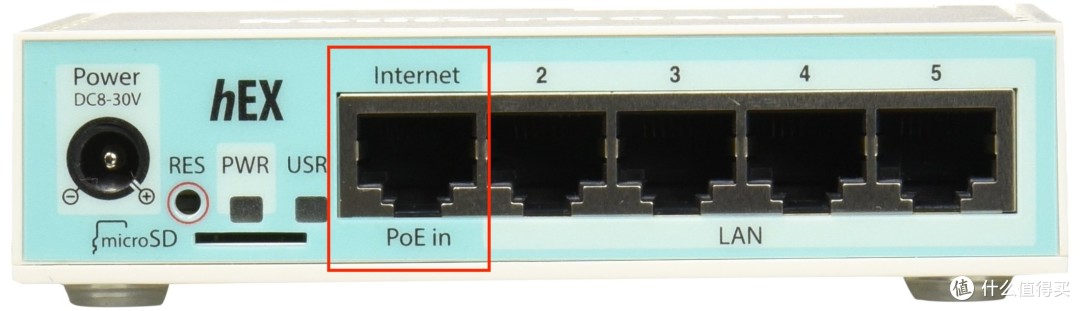
我们只需要将宽带路由器中的引出的网线接入到MikroTik路由器的internet端口中即可让路由器完成上联端口的物理连接。
在LAN的区域里面随便找一个端口接入自己的电脑就可以完成这只路由器的下联。
当路由器上电后这只路由器就可以做好了联网的准备。
通常,MikroTik的出厂设置中已经设定了路由器的IP地址为192.168.88.1。这个地址是路由器的初始地址。
你有两种方式去访问这个地址。
第一,和普通的家用路由器一样通过电脑上的浏览器访问网页“192.168.88.1”。你就会进入路由器的设置页面。
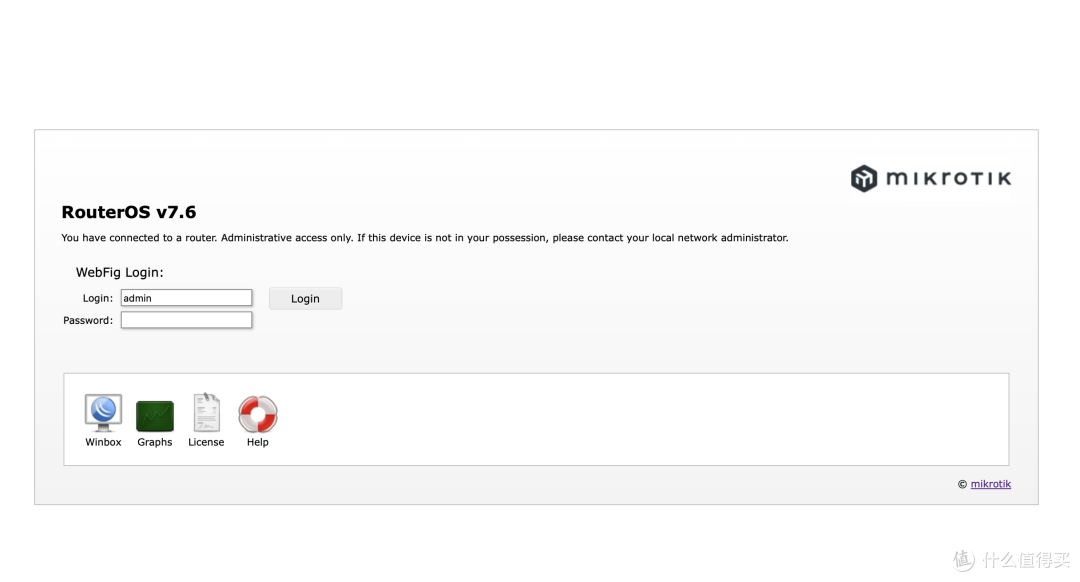
第二,你也可以预先下载好路由器的管理软件WinBox,通过管理软件连接到路由器中
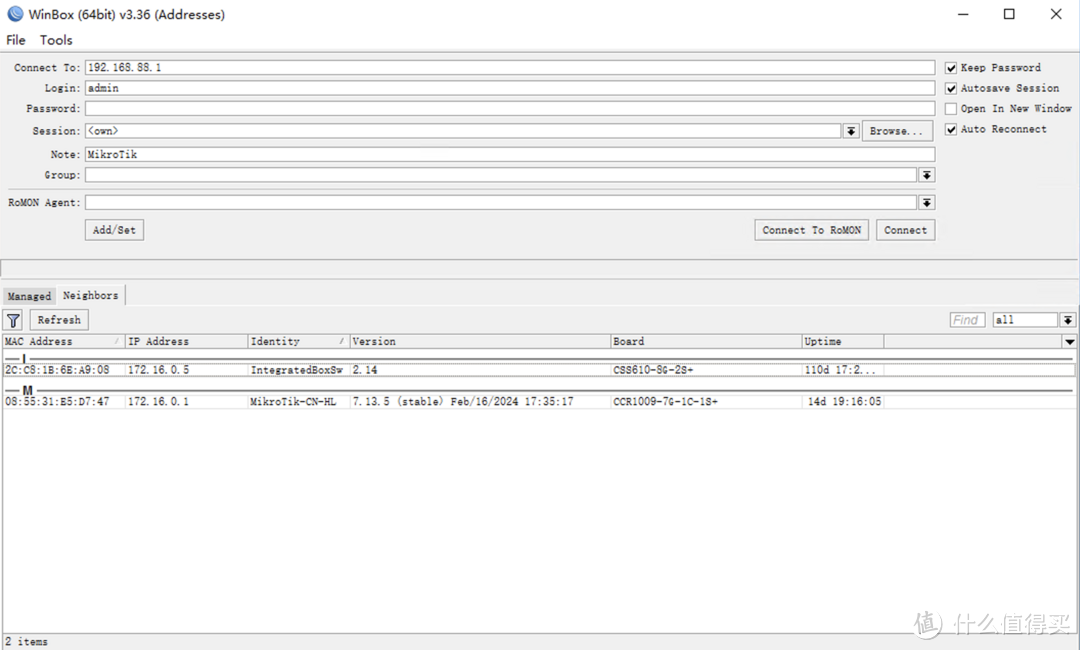
这两种方式并没有什么区别,只是一些特定的菜单功能会在不同的位置上。基本上也就是应用程序和网页版本的特性决定的,大家适应一下就可以习惯大部分操作。
默认情况下,登录MikroTik的路由器用户名为admin,密码为空。网页登录界面上直接点击Login或者在Winbox应用程序中点击Connect即可进入到路由器的管理界面。
通常,第一次进入一台新的路由器,会显示出Quick set界面。
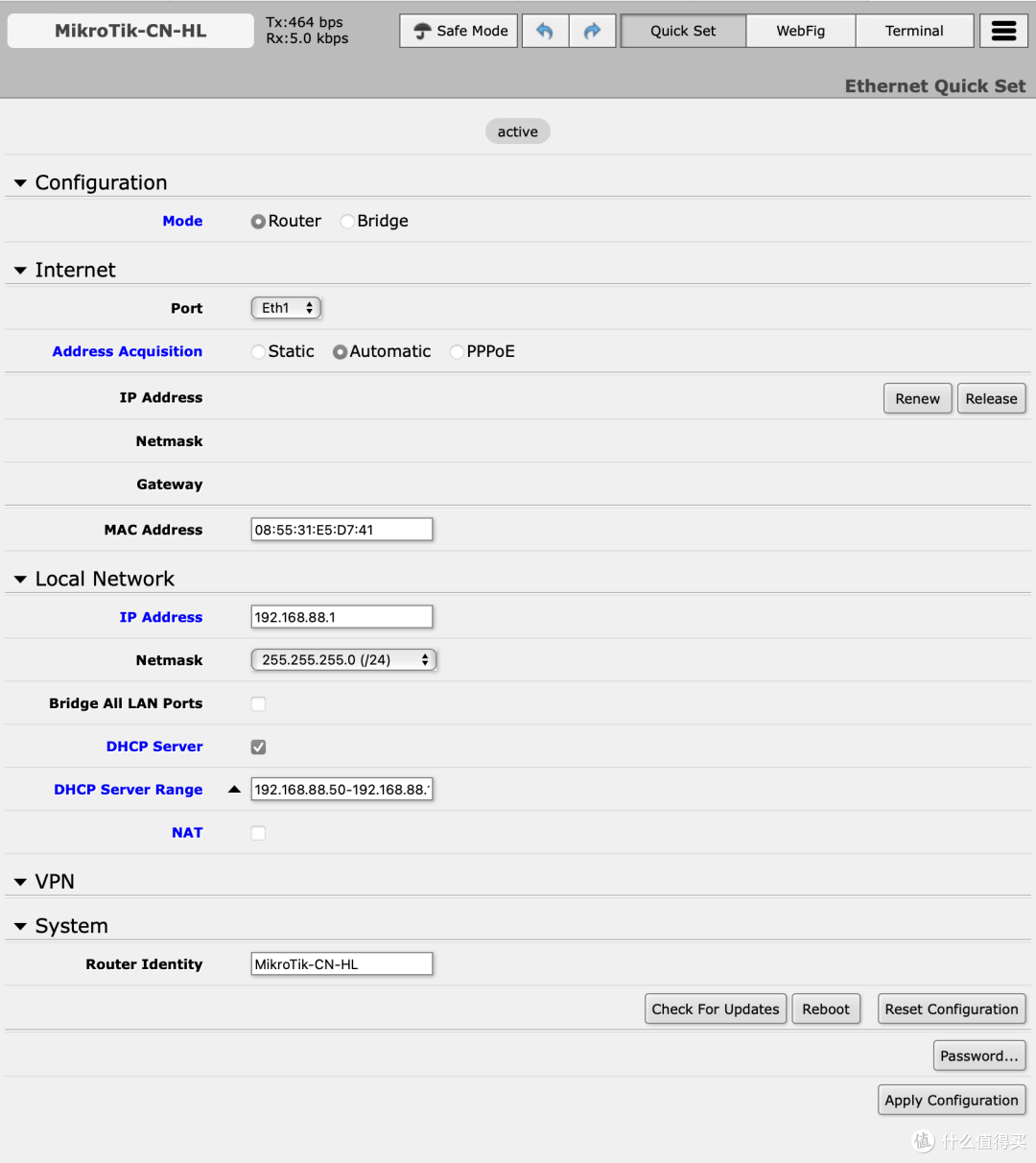
iN比较懒,没有重新安装一台MikroTik路由,就直接给大家在屏幕上改回原始设置,所以……忽略掉上面蓝字的颜色。
多说一句,Router OS 的设置项很多很多很多,因此在任何一个功能区作出改变后,改变项的标签都会变为蓝色,在一些项目输入的时候如果输入错误,相应的项目标签会变为红色。这是方便查看和对比的一个小设计。
当你看到Quick Set界面的时候你会发现Router OS的设置是和普通路由器的设置没有什么不同的。例如下面的小米路由器的上网设置,和Router OS的Quick Set界面上的项目基本相同:
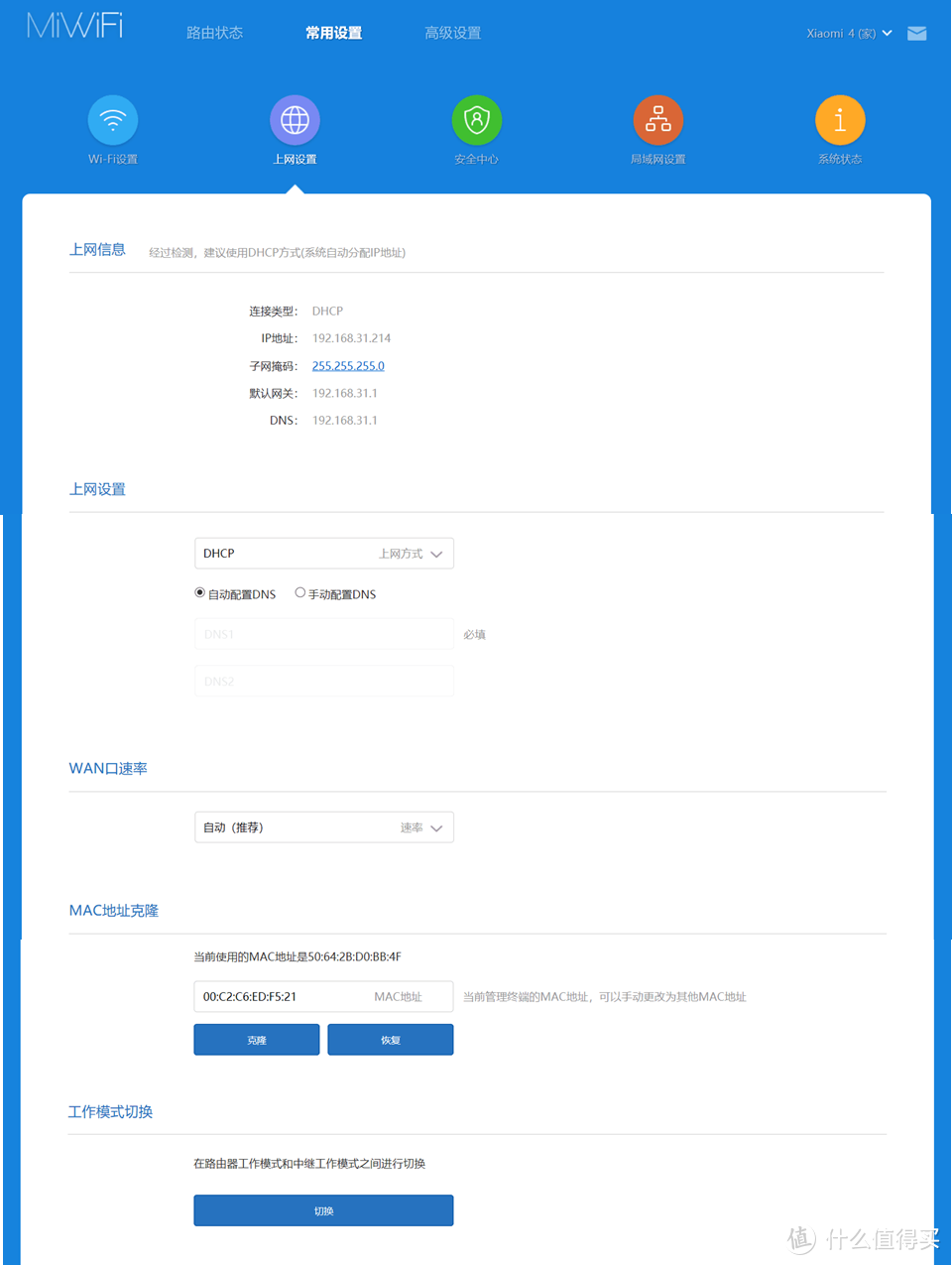
在Quick Set中有一个很重要的项目叫做“Address Acquisition”翻译过来是“地址获取”。这是路由器的上连地址。通常一个家用路由器Address Acquisition会有三个选项:
1.Static——静态地址
2.Automatic——自动获取
3.PPPoE——PPPoE拨号获取
如果你的宽带光猫并没有做任何设置的话,通常我们可以选择Automatic自动获取经由光猫DHCP功能分配的一个内网地址。所有的路由器下联设备访问网络都会通过光猫自动分配的内网地址进行网络访问。
如果你的宽带光猫设置了桥接模式,我们就可以选择PPPoE,利用路由器的拨号功能在直接在宽带网络中获取一个拨号地址。
这个选项其实和普通家用路由器是完全没有任何区别的。
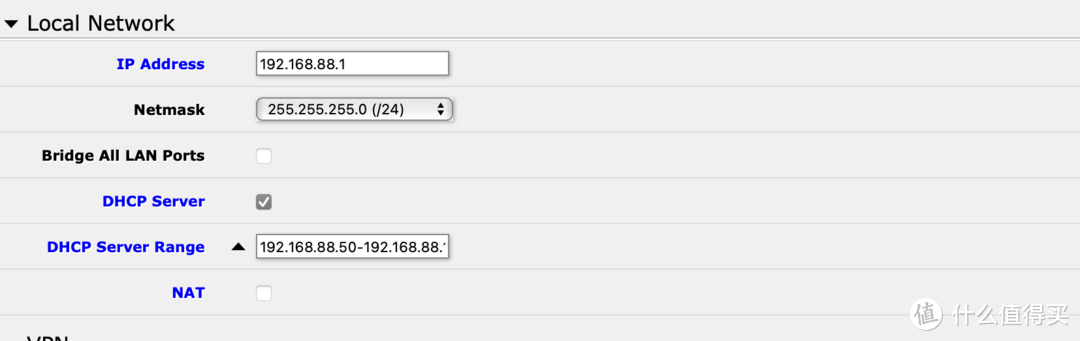
在Local Network这组设置中实际上是设置你的家庭网络的地址范围。
IP Address 是访问这台路由器的家庭内网地址,默认值是192.168.88.1,这个地址你可以设置为 192.168.n.1,其中n可以为0-255的任意数字。设置后路由器的下联网络就是一个典型的C类私有网络地址。通常的情况下,小白们使用网络这个部分的地址是没有任何设置必要的。当然了,你如果想设置也可以随便尝试一下。
不过这里得说一下,虽然理论上n这个数字可以设置为0-255之间的任意数字,但是你的Ros路由器上联的是一台光猫,无论是地址自动获取地址还是拨号模式,你上联光猫还是有自己的IP地址段的。以天津联通最近的光猫参数来看,光猫自己默认的内网地址段是192.168.38.*,因此在设置这个n的时候理论上是要避开38的。不同的地区不同的网络运营商设置的默认内网地址是有区别的,大家得辨别一下。
192.168.n.1里面,n后面的1实际上也是可以设置为1-254之间的任意数值的,不过通常的行业惯例是设置网络路由器为一个IP地址段的第一个或者最后一个地址。这是一个约定俗成的事情,比如你可以设置成18、26、199或者250,都没问题,只不过这种行为在行内的人看起来比较逗逼而已。
再往后则是DHCP Server了,这是DHCP(动态主机控制协议)服务器,通常大家的理解就是分配IP地址用的。你可以给自己的内部网络设置一个动态IP地址分配机制,让接入这个路由器的设备自动获取一个IP地址。通常的情况下Router OS在这个选项里面默认是从192.168.88.50-192.168.88.149内建立一个地址池,可以为100个设备同时分配IP地址。
其实大多数设置完全可以使用默认值,因此在选择好路由器的地址获取模式后点击页面下的“Apply Configuration”(应用配置)按钮后这台路由器就可以带着下面的机器上网了。
至此,你花了一笔钱,购买到了一台和普通路由器没什么差别的MikroTik router OS软路由。


































































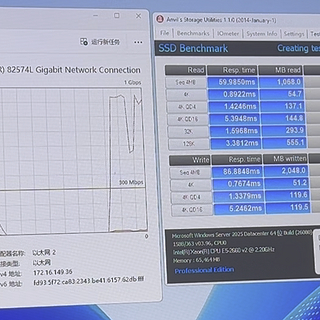






















值友7404917175
校验提示文案
鹦鹉螺号鹦鹉洲
校验提示文案
棠溪2022
校验提示文案
地板上回眸
校验提示文案
晨小飛
校验提示文案
买卖成仁义在
校验提示文案
我是阿皮啊-
校验提示文案
悄然而醉
校验提示文案
一棵枇杷
校验提示文案
zreyu
校验提示文案
gy408
校验提示文案
五十包郵解君愁
校验提示文案
五十包郵解君愁
校验提示文案
gy408
校验提示文案
zreyu
校验提示文案
一棵枇杷
校验提示文案
晨小飛
校验提示文案
悄然而醉
校验提示文案
地板上回眸
校验提示文案
棠溪2022
校验提示文案
鹦鹉螺号鹦鹉洲
校验提示文案
我是阿皮啊-
校验提示文案
值友7404917175
校验提示文案
买卖成仁义在
校验提示文案